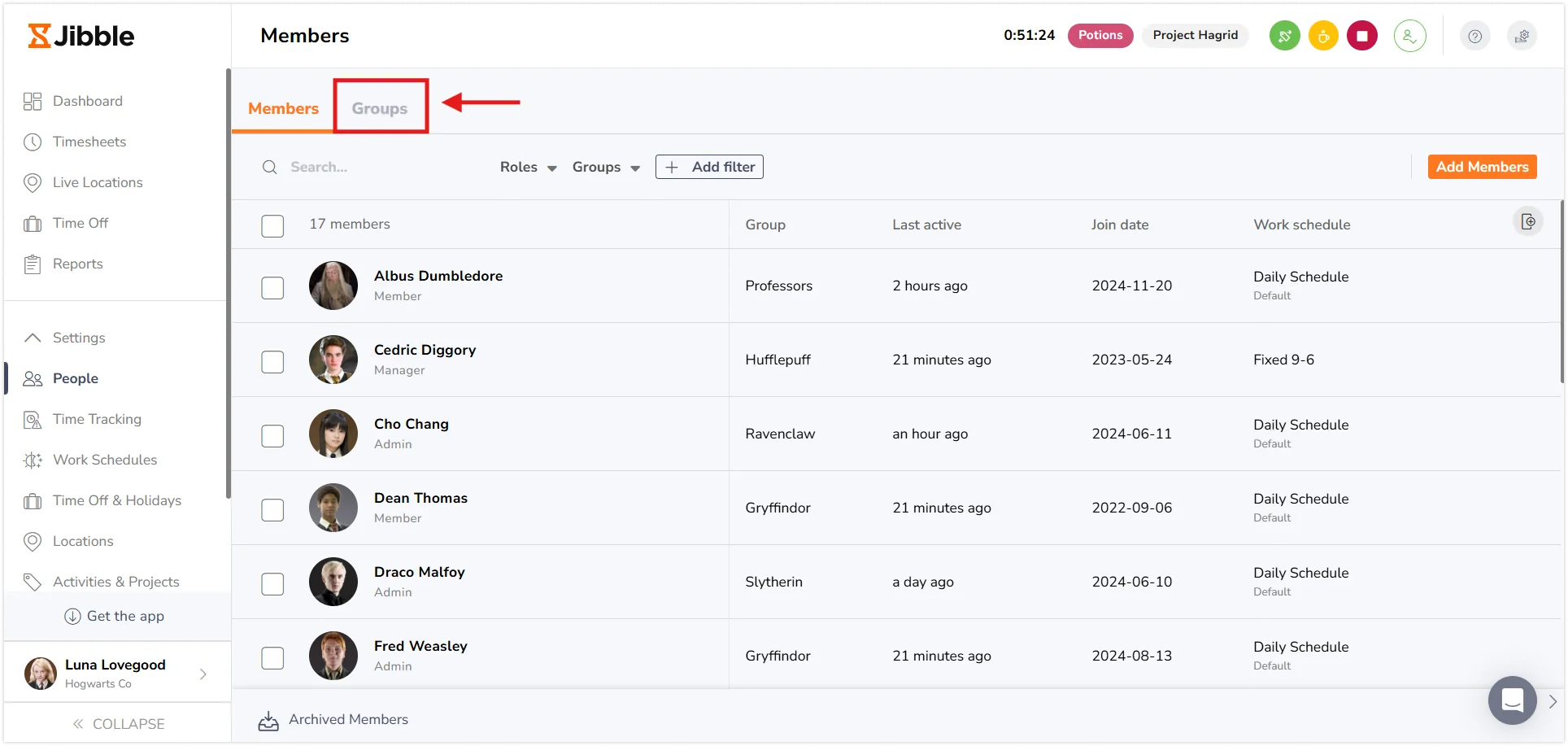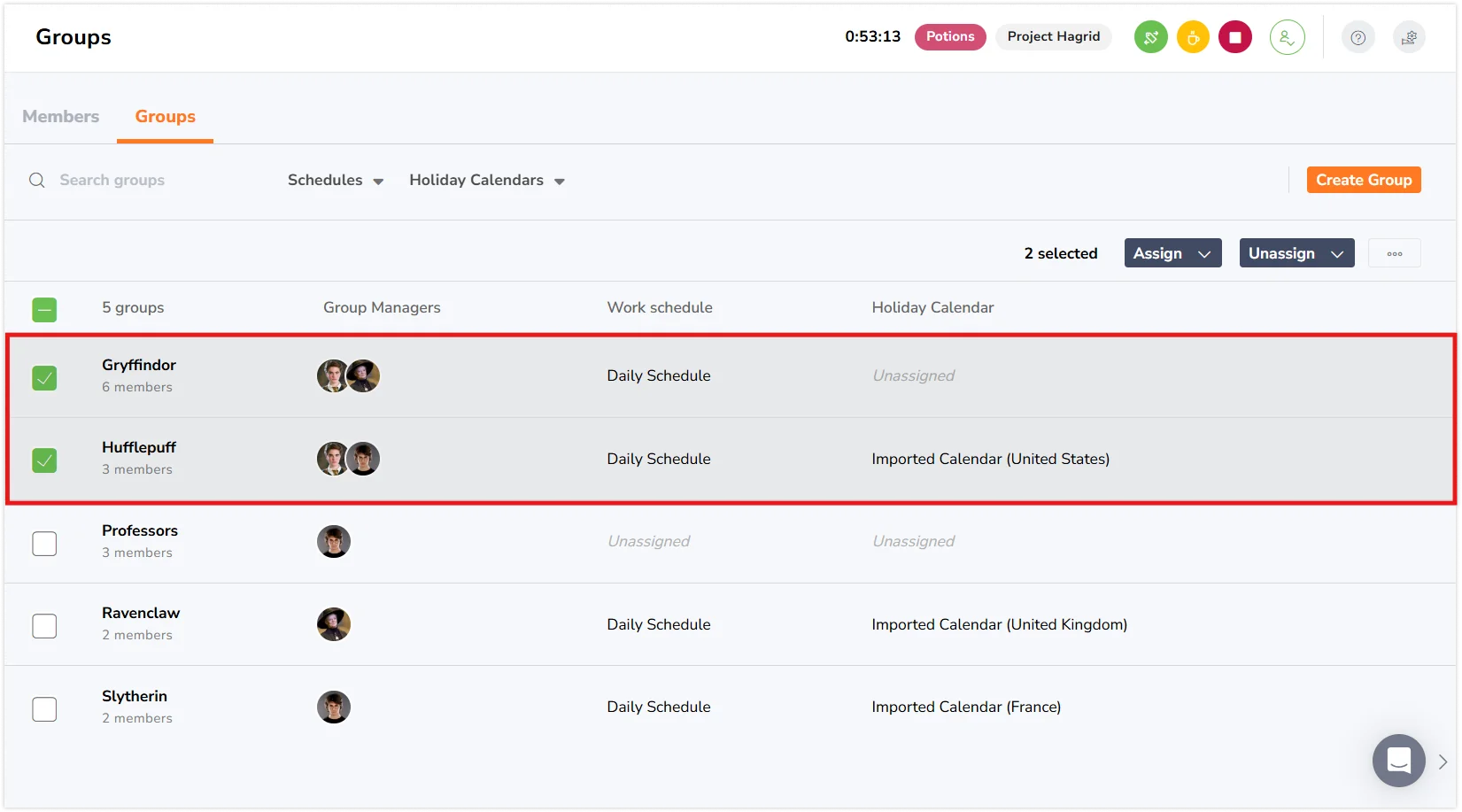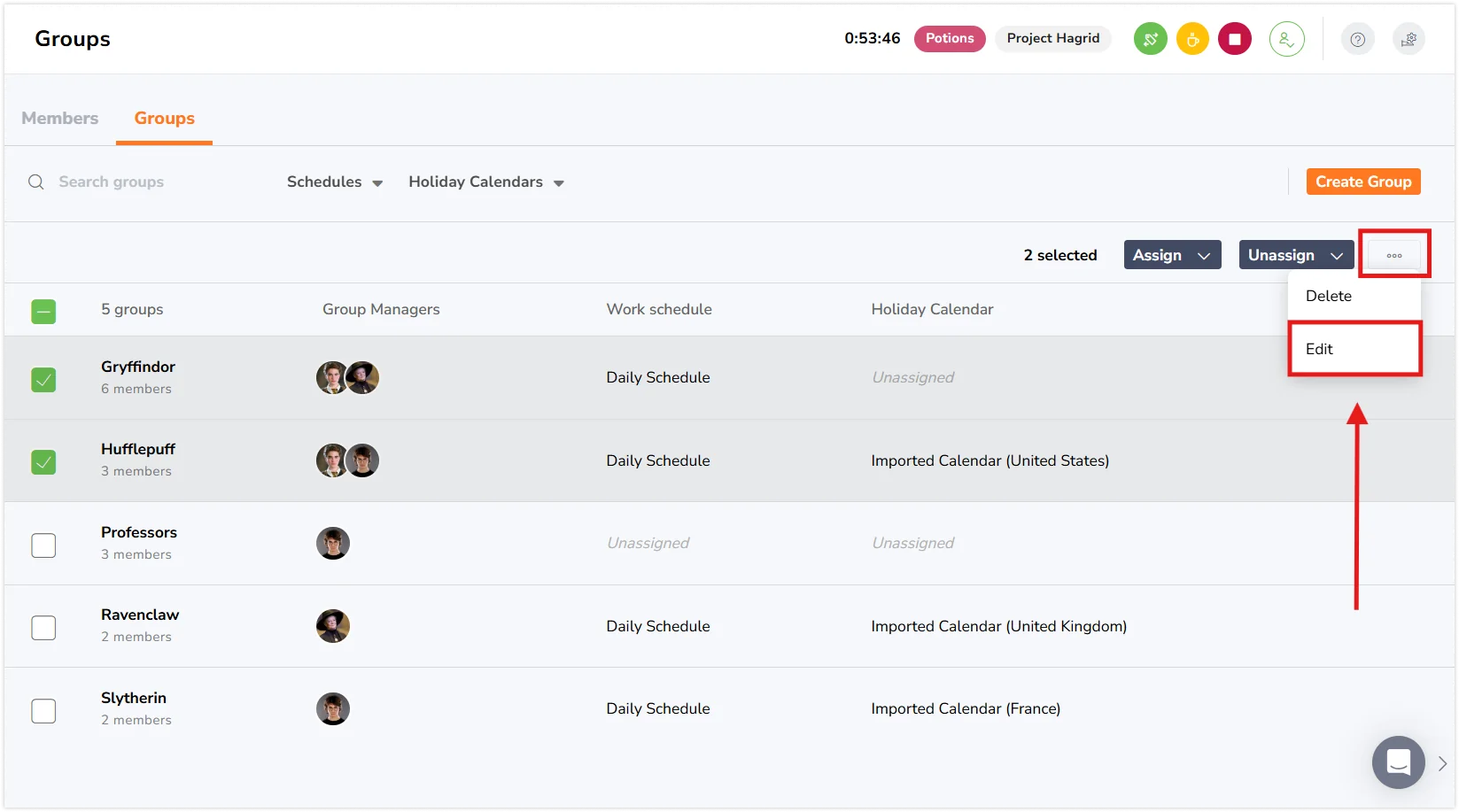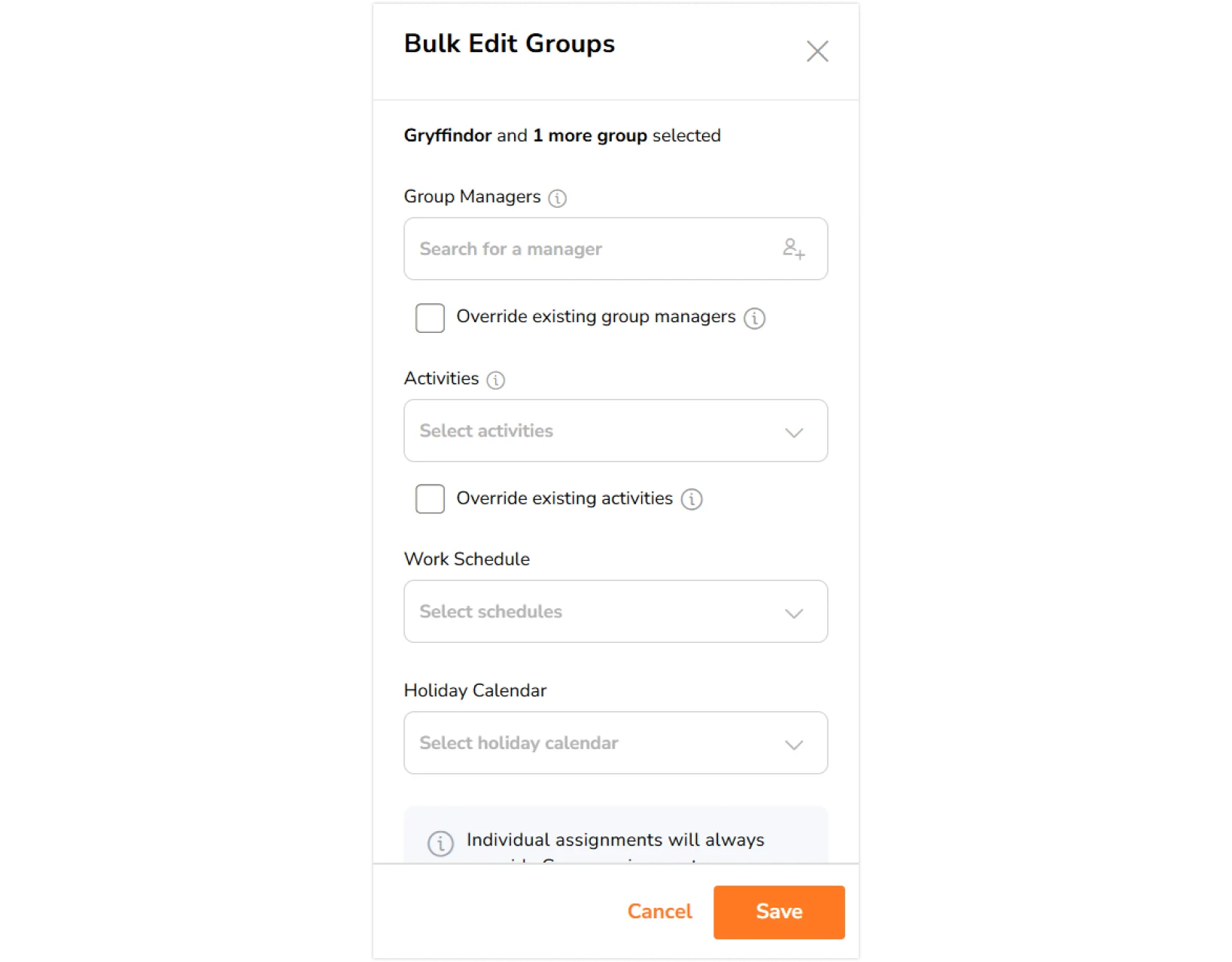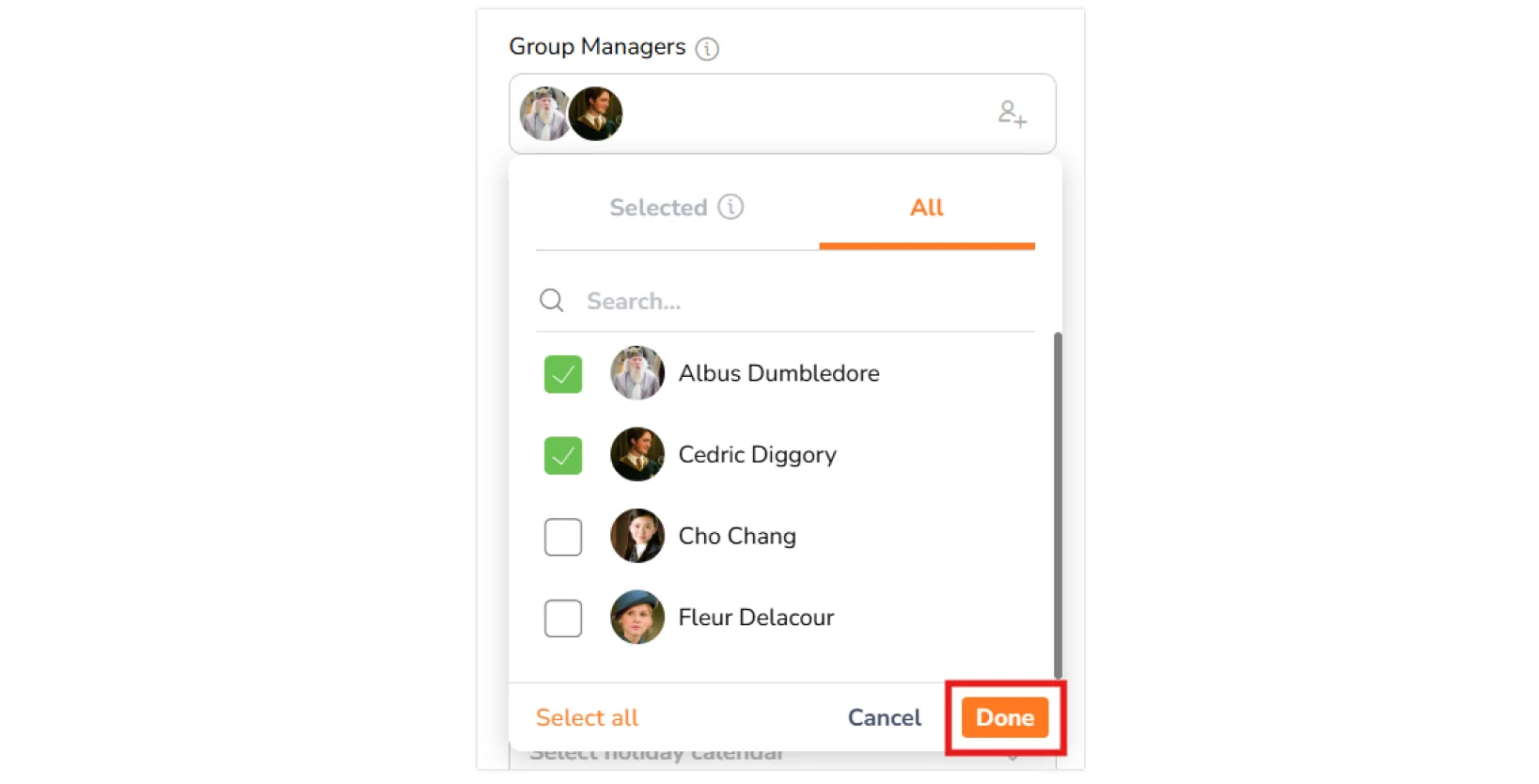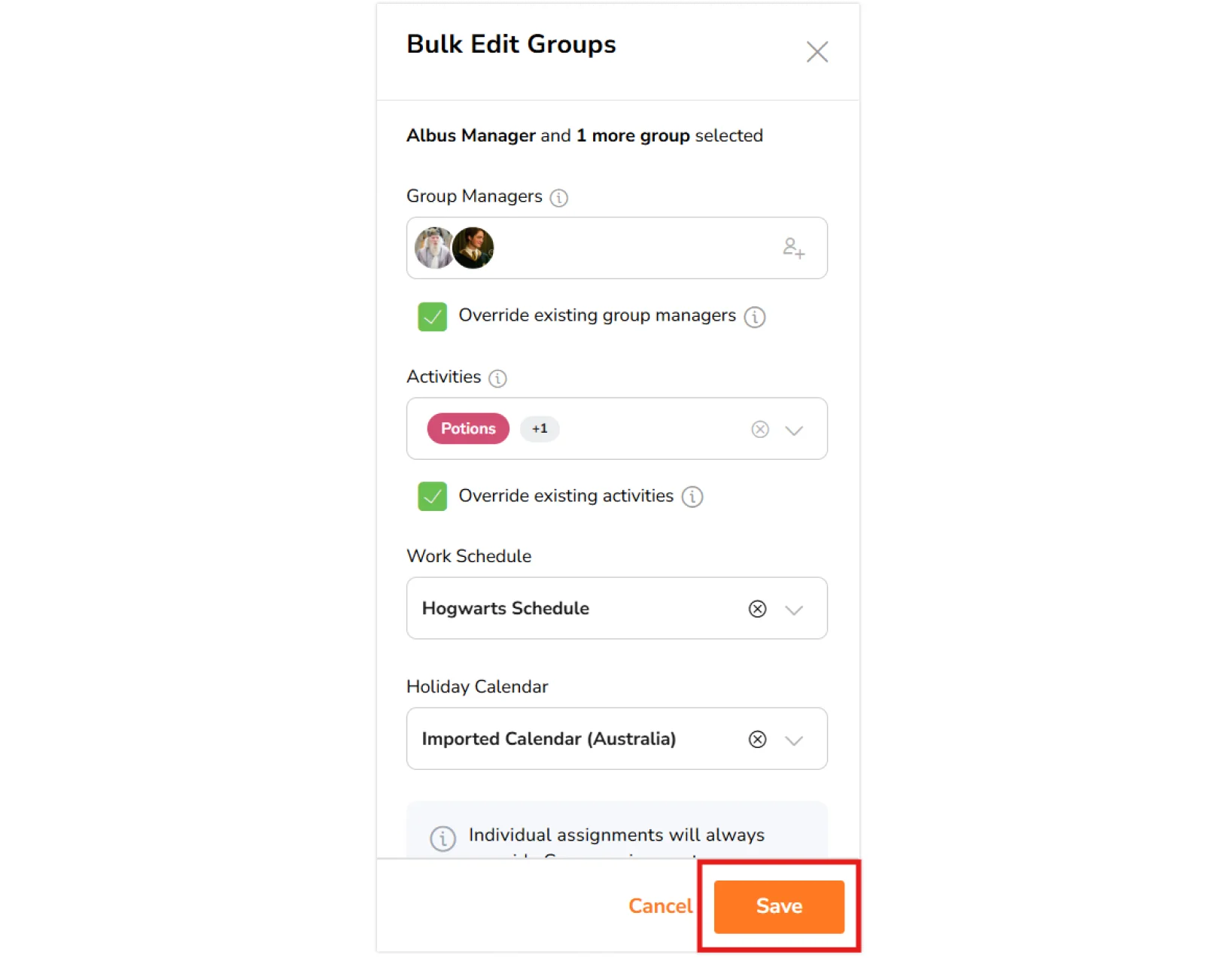Grup ayarları özelleştirme
Gruplara etkinlikler atayın ve grup zaman takip ayarlarını özelleştirin
Gruplandırma ve grup ayarları, üyeleri tanımlanmış gruplar halinde toplu olarak düzenlemenizi sağlar.
Bir gruba üye eklemenin ve gruptan üye çıkarmanın yanı sıra, gruba özel etkinlikler atayarak ve zaman takip ayarlarını gruba göre özelleştirerek grubu etkili bir şekilde yönetebilirsiniz.
Bu makalede bahsedilenler:
Gruplara etkinlik atanması
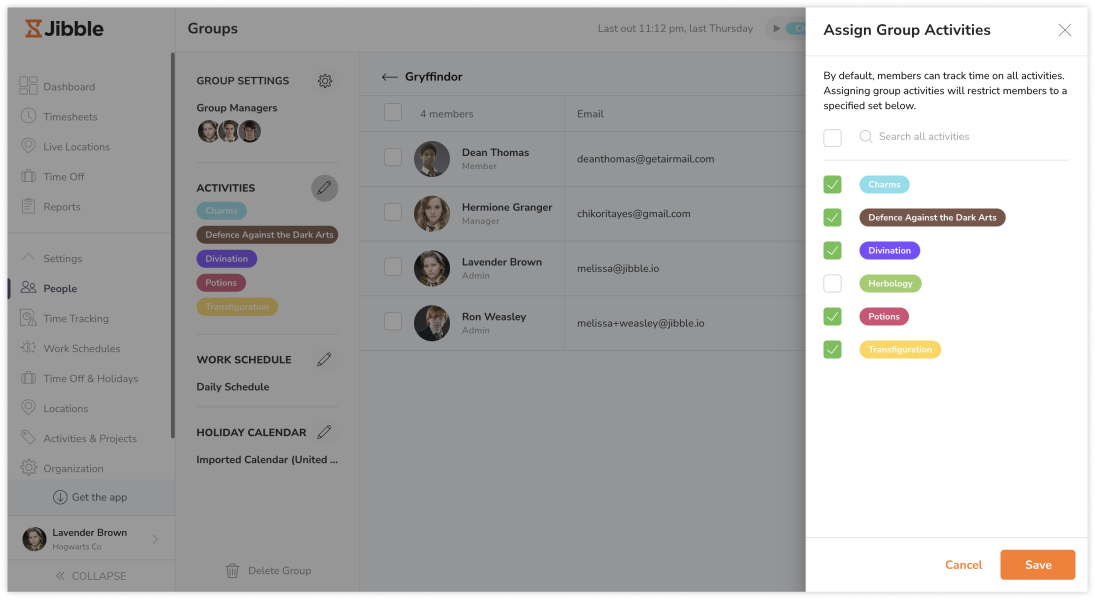
Kişiler > Gruplar > İstediğiniz grubu seçerek bir gruba atanan etkinlikleri görüntüleyebilirsiniz. Sol panelde, söz konusu grup için atanmış etkinliklerin bir listesi görüntülenir. Atanmış belirli bir etkinlik yoksa bu, gruptaki üyelerin tüm etkinliklere erişimi olur. Varsayılan olarak, Etkinlik Ayarları altında oluşturulan tüm etkinlikler tüm gruplara atanır. Etkinlik oluşturma hakkında daha fazla bilgi edinebilirsiniz.
Gruba atanan etkinlikler tüm grup üyeleri için geçerlidir ve üyelerin bunlara uyması gerekir. Grup yöneticileri veya adminler bir gruba atanan etkinlikleri yapılandırabilir. Sonuç olarak, grup üyeleri oturum açtıklarında yalnızca gruplarına atanan etkinliklere erişebilir ve bunları kullanabilirler.
Etkinlikler sekmesinden etkinlik atama hakkında daha fazla bilgi edinmek için kılavuzumuza göz atabilirsiniz.
Bu, grup üyelerinin belirli etkinlikleri kullanarak zaman takibi yapmasını önleme ihtiyacı olduğunda kullanışlıdır.
Grup zaman takip ayarlarını özelleştirme
Belirli bir grubun zaman takip ayarlarını yapılandırmak için kuruluşun varsayılan ayarlarını uygulamak yerine, grup düzeyinde zaman takip politikalarını yapılandırabilirsiniz. Bunun için Kişiler > Gruplar > İstediğiniz grubu seçin > Dişli simgesine tıklayın. (Dişli simgesi sol panelin sağ üst köşesinde bulunuyor.)![]()
Varsayılan olarak, grup kuruluşun standart zaman takip ayarlarına bağlıdır. Belirli bir grup için özelleştirilmiş ayarlar oluşturmak için “Varsayılan Kuruluş Zaman Takip Ayarlarını kullan” isimli kutunun işaretini kaldırın. Bu seçenek devre dışı bırakıldığında, grubun ayarları kuruluşun varsayılan zaman takip ayarlarına göre öncelikli olacaktır.
![]()
Kuruluşun zaman takip ayarlarının geçersiz kılınmasının, grup üyelerinin belirlenen politikalara göre giriş ve çıkış yapmasını engelleyebileceğini unutmayın.
Grup düzeyinde zaman takip ayarları, grup üyelerinin zaman takibi üzerinde tam kontrol sunar ve kuruluş genelindeki ayarları geçersiz kılar.
Yapılandırılabilen ve grup zaman takip ayarlarına uygulanabilen ayarlar şunlardır:
- Cihaz kısıtlamaları: Grup üyelerinin zaman takibi için hangi cihazları kullanabileceğini belirleyin.
- Zaman saati kısıtlamaları: Grup üyelerinin giriş ve çıkış saatlerine sınırlamalar getirin.
- Ekran görüntüleri: Jibble’ın masaüstü uygulaması aracılığıyla ekip üyelerinin giriş ve çıkış yaparken cihaz ekran görüntülerini yakalayın.
- Cihaz kilidi: Ekip üyelerinin giriş ve çıkış yapmak için kullanabileceği cihazları sınırlayın.
- Çalışma programı kısıtlamaları: Grup üyelerinin uyması gereken çalışma programını tanımlayın.
- Hatırlatıcılar: Grup üyelerini zamanlarını tutarlı bir şekilde takip etmeye teşvik etmek için otomatik hatırlatıcılar ayarlayın.
- Otomatik çıkış: Belirli bir saat diliminden sonra grup üyeleri için otomatik zaman aşımını etkinleştirin.
Kuruluş düzeyinde geçerli olan tüm zaman takip politikaları grup düzeyinde özelleştirilebilir ve uygulanabilir. Yapılandırmadan bağımsız olarak, grup zaman takip ayarları kuruluşun varsayılan ayarlarını geçersiz kılar ve tüm grup üyelerinin giriş ve çıkışı için zorunludur.
Grup ayarlarını toplu düzenleme
Toplu düzenleme, birden fazla grup ayarını verimli bir şekilde yönetmenizi sağlar. Bu özellik sayesinde yöneticiler aynı anda birden fazla grup için mevcut Grup Yöneticilerini, Etkinlikleri, Çalışma Programlarını ve Tatil Takvimlerini atayabilir veya değiştirebilir.
Toplu düzenlemeler yapmak için:
- Kişiler sekmesine gidin ve Grupları seçin.

- Birden fazla grup seçmek için onay kutusunu kullanın.

- 3 noktalı menüye tıklayın ve açılır menüden Düzenleyi seçin.

- Düzenle bölümünü seçtiğinizde, aşağıdakileri güncelleyebileceğiniz bir kenar çubuğu açılır:

- Grup Yöneticileri:
- Mevcut listeden grup yöneticilerini seçmek için Tümü sekmesine gidin.
- Seçildikten sonra, yöneticinin adı Seçilenler sekmesinde görünecektir.
- Daha verimli bir seçim için arama çubuğunu, Tümünü Seç, Tümünü Temizle ve İptal Et seçeneklerini de kullanabilirsiniz.
- Ayarları geçersiz kılın:
- Etkin (İsteğe bağlı): Daha önce atanan yöneticileri yeni seçilenlerle değiştirir.
- Devre Dışı (Varsayılan): Mevcut atanmış yöneticileri korur ve hiçbirini kaldırmadan yeni seçimler ekler.
- Etkinlikler:
- Mevcut listeden etkinlik seçimi yapmak için Tümü sekmesine gidin.
- Seçildikten sonra, etkinlikler Seçilenler sekmesi altında görünecektir.
- Daha verimli bir seçim için arama çubuğunu, Tümünü Seç, Tümünü Temizle ve İptal Et seçeneklerini de kullanabilirsiniz.
- Ayarları geçersiz kılın:
- Etkin (İsteğe bağlı): Mevcut atanmış etkinlikleri yeni seçilenlerle değiştirir.
- Devre Dışı (Varsayılan): Önceden atanmış etkinlikleri korur ve hiçbirini kaldırmadan yeni seçimler ekler.
- Çalışma Programı:
- Bir seferde yalnızca bir çalışma programı seçilebilir. Tercih edilen programı hızlı bir şekilde bulmak ve seçmek için arama çubuğunu kullanın.
- Tatil Takvimi:
- Aynı anda yalnızca bir tatil takvimi seçilebilir. Arama çubuğu, tercih edilen takvimi seçmek için hızlı gezinme amacıyla kullanılabilir.
- Grup Yöneticileri:
- Seçimlerin ardından, seçimleri onaylamak adına her işlem için Tamamlandı butonuna tıklayın.

- Tüm alanları tamamladıktan sonra, değişiklikleri seçilen gruplara uygulamak için Kaydete tıklayın.

Not: Bireysel atamalar olduğunda grup atamalarını geçersiz kılınır. Çalışma programlarında veya tatil takvimlerinde yapılan değişiklikler, Devam Eden ödeme dönemleri de dahil olmak üzere zaman çizelgelerini yeniden hesaplayacaktır.